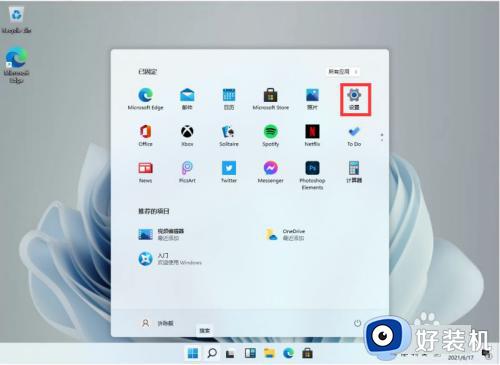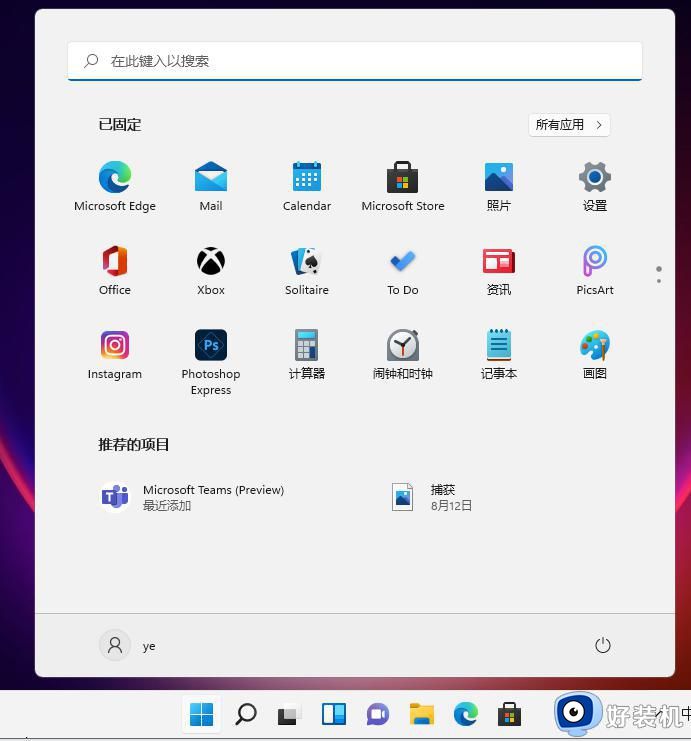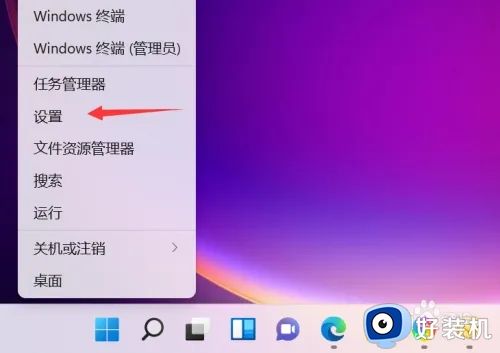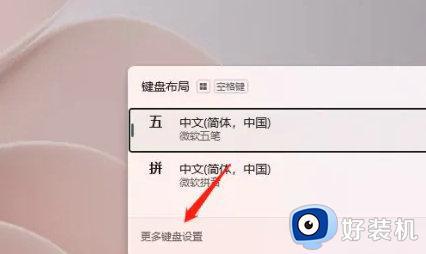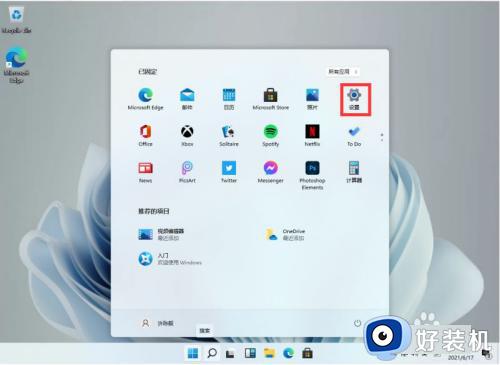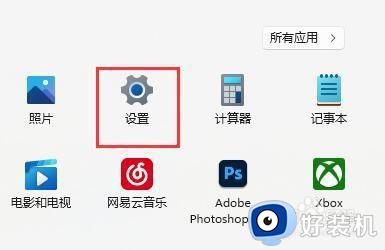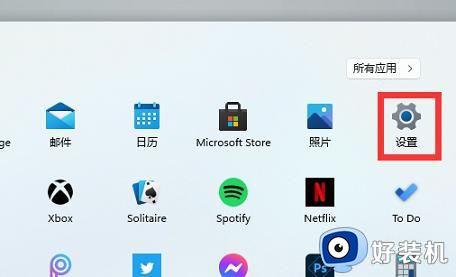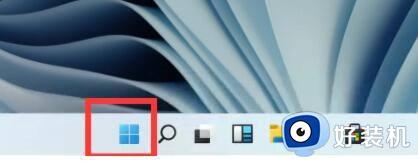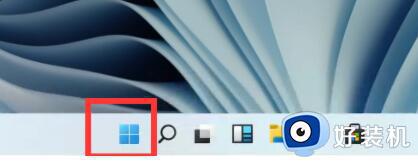win11如何添加新的输入法 win11快速添加输入法的方法
时间:2023-02-14 14:46:00作者:mei
win11系统内置有微软输入法,可是一部分用户觉得不够用,想要添加新的输入法,但是要如何操作?其实方法步骤很简单,阅读下文教程内容操作,很快就可以在电脑安装使用新的输入法,有需要的小伙伴看过来。
推荐:win11纯净版系统
1、双击打开桌面上的“此电脑”。如图所示:

2、然后找到其中的齿轮状按钮“option settings”,单击进入。如图所示:
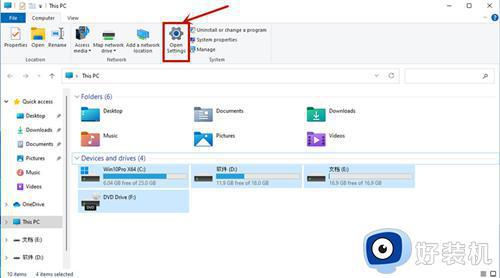
3、然后找到其中的“time&language”选项。如图所示:

4、进入后点击左侧栏的language,点击preferred language下方的“add a language”。如图所示:
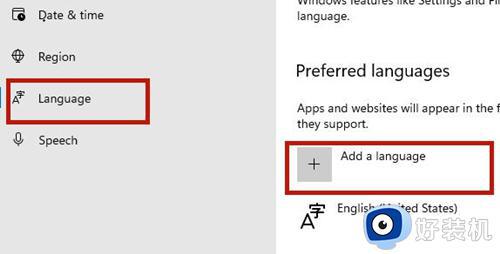
5、在语言列表中选择我们想要添加的输入法,这里以中文为例。如图所示:
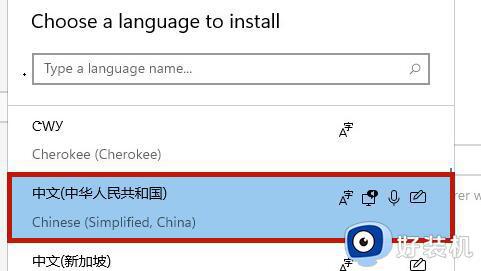
6、然后在这里勾选除了红框中选项的所有选项,再点击“install”。如图所示:
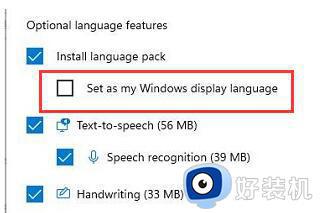
7、等待输入法安装完成就可以了,还可以通过点击它移动首选项。如图所示:
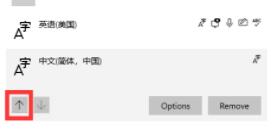
以上介绍win11系统添加输入法的方法步骤,安装上自己熟悉的输入法,打字速度也变快许多。